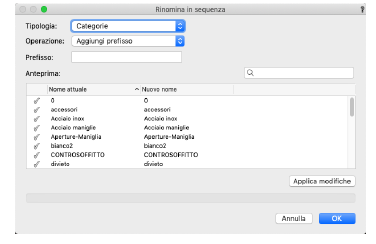
Gli standard di definizione dei nomi di un settore o la necessità di organizzare meglio una struttura di disegno possono richiedere di cambiare nomi a Categorie, Lucidi, Viewport, Viste Registrate e risorse in un documento. Il comando “Rinomina in sequenza” permette di apportare modifiche ai nomi di più elementi del disegno contemporaneamente nel documento, ad esempio aggiungendo un prefisso ai nomi delle Categorie.
Nota:si può cambiare nome solo agli elementi presenti nel documento attivo; gli elementi referenziati non sono idonei per questa operazione.
Per rinominare in sequenza gli elementi del progetto:
1. Richiamare il comando Rinomina in sequenza.
Si apre il dialogo Rinomina in sequenza.
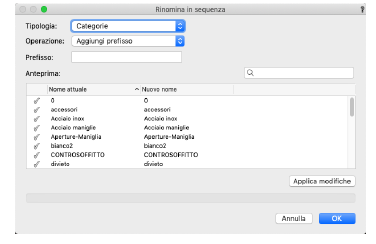
|
Opzione |
Definizione |
|---|---|
|
Tipologia |
Scegliere la tipologia di elemento che si desidera rinominare. |
|
Operazione |
Scegliere il tipo di operazione che si desidera effettuare: ● Aggiungi prefisso ● Aggiungi suffisso ● Cerca e sostituisci ● Cerca ed elimina ● Tutto MAIUSCOLO ● Tutto minuscolo ● Applica Maiuscoletto Le operazioni Cerca e sostituisci e Cerca ed elimina possono individuare la combinazione di caratteri inseriti nel campo Cerca in qualsiasi punto del Nome attuale. Se necessario, attivare l’opzione Corrispondenza precisa, per rendere sensibile alle lettere maiuscole/minuscole. I caratteri jolly e le espressioni regolari non sono supportati in queste operazioni. Le operazioni Tutto MAIUSCOLO e Tutto minuscolo convertono tutte le lettere del nome nel formato scelto. Applica Maiuscoletto mette in maiuscolo la prima lettera di ogni parola presente nel nome. |
|
(controlli vari) |
Vengono visualizzati diversi campi, in modo da poter completare l’operazione selezionata. |
|
Anteprima |
Elenca tutti gli elementi della lista in base al nome esistente, mostrando un’anteprima dinamica del nuovo nome proposto. |
|
Ricerca |
Immettere alcuni o tutti i termini per cercare il nome esistente; l’elenco viene automaticamente filtrato per visualizzare solo gli elementi che corrispondono al testo inserito. La ricerca non fa distinzione tra maiuscole e minuscole. Per cancellare una ricerca, fare clic sulla X. Nota: gli elementi che sono stati selezionati con un segno di spunta |
|
Applica modifiche |
Fare clic per applicare le modifiche attive; il nome esistente si aggiorna per confermare l’applicazione delle modifiche. Si tratta in ogni caso di una modifica non definitiva: solo se si fa clic su OK essa viene applicata al documento. |
2.Selezionare la Tipologia di elementi su cui si desidera effettuare l’operazione, quindi immettere le modifiche nei controlli operativi.
L’Anteprima dinamica mostra il Nuovo nome in verde se non si verificano conflitti con il completamento dell’operazione o in rosso se si verifica un conflitto di nome.
3.In Anteprima, tutti gli elementi elencati sono di regola selezionati per l’operazione. Fare clic nella prima colonna per rimuovere il segno di spunta ![]() e deselezionare tutti gli elementi che non devono essere rinominati.
e deselezionare tutti gli elementi che non devono essere rinominati.
4.Fare clic sul bottone Applica modifiche. In questo modo è possibile effettuare ulteriori modifiche senza dover chiudere il dialogo.
5.Fare clic su OK per chiudere il dialogo.
Nota:Facendo clic su Annulla, si esce dal dialogo annullando tutte le operazioni effettuate durante quella sessione.